| 3.5 Texte drucken
Übersicht
- => Drucken auf Endlospapier («Zugtraktor»)
- => Drucken auf Einzelblätter («manueller Einzug»)
- => Drucken im Textmodus
- => Drucken einzelner Seiten
- => Duplikate drucken
- => Banner drucken
- => Banner-Schriftart ändern
- => Banner-Schriftstile
- => Banner mit Rahmen
- => Banner mit Spezialeffekten
49 Drucken auf Endlospapier («Zugtraktor») (top)
Durch die Verwendung von Druckertreibern ist der Ausdruck unter GeoWrite weitestgehend vereinheitlicht. Dennoch gibt es eine Reihe Dinge, die vom verwendeten Drucker abhängen. Das Bedrucken von Endlospapier gehört dazu.
Nicht jeder Drucker kann Endlos- oder Tabellierpapier verarbeiten. Laser- und Tintenstrahldrucker sind häufig auf die Verwendung von Einzelblättern angewiesen. Um die Anleitung in diesem Rezept nutzen zu können, müssen Sie natürlich einen Drucker installiert haben, der die technischen Voraussetzungen für die Verarbeitung von Endlospapier mitbringt. Nahezu alle Nadelmatrixdrucker gehören dazu.
Schritt für Schritt
- Papierformat für Bildschirm einstellen: Wenn Sie das Papierformat oder die Ausrichtung (Hoch-/Querformat) sozusagen «in letzter Minute» noch ändern möchten, wählen Sie DATEI · SEITENFORMAT und ändern die entsprechenden Vorgaben (siehe Rezept 45). Klicken Sie anschließend auf «OK», damit die Änderungen aktiviert werden.
- Druckqualität wählen: Rufen Sie die «Drucken»-Dialogbox über den Menüpunkt DATEI · DRUCKEN auf und klicken Sie bei «Druckqualität» auf «hoch», «mittel» oder «niedrig (aber schnell)». Bitte beachten Sie, daß die mittlere Druckqualität nicht bei jedem Drucker wählbar ist.
- Druckertreiber wählen: Wenn Sie bei der Installation mehrere Drucker installiert haben, wählen Sie als nächstes den richtigen aus. Dazu klicken Sie auf «Optionen ändern» in der «Drucken»-Dialogbox. Am oberen Ende der jetzt erscheinenden Dialogbox wählen Sie aus der Abrolliste den Drucker, mit dem gedruckt werden soll.
Sie können auch jetzt noch einen neuen Druckertreiber installieren, indem Sie aus dem Expreßmenü AUFRUFEN · VOREINSTELLUNGEN wählen und ins Optionsfeld «Drucker» klicken.
- Auf Endlospapier umstellen: Sofern die «Optionen ändern»- Dialogbox noch nicht am Bildschirm sichtbar ist (Schritt 3), holen Sie sie bitte jetzt durch Anklicken von «Optionen ändern» auf den Schirm. Am unteren Rand der Dialogbox befinden sich zwei Wahlfelder, die mit «Papierquelle» beschriftet sind. Eins der Wahlfelder sollte «Zugtraktor» heißen, um mit Endlospapier arbeiten zu können. Klicken Sie das so beschriftete Wahlfeld an.
GeoWrite nennt den Einzug für Endlospapier quasi immer «Zugtraktor». Der von mir verwendete 24-Nadel-Drucker verfügt jedoch ebenfalls über einen Schubtraktor und einen automatischen Einzelblatteinzug. Auch um Papier aus einer dieser beiden Quellen zu benutzen, muß das Wahlfeld «Zugtraktor» angeklickt werden. Ansonsten macht GeoWrite nach jeder Seite eine Druckpause, was der Effektivität des Programms nicht gerade dienlich ist.
Übrigens bietet auch diese Dialogbox die Möglichkeit, das Papierformat zu verändern. Sie sollten aber immer darauf achten, daß das in der «Seitenformat»-Dialogbox und hier gewählte Papierformat übereinstimmen, um sich selbst die Übersicht zu erhalten.
- Druckvorgang starten: Klicken Sie auf «OK», um die «Optionen ändern»-Dialogbox zu schließen und auf «Drucken» in der «Drucken»-Dialogbox, um mit dem Ausdruck des aktuellen Dokuments zu beginnen.
Weitere Hinweise:
- Um einen Druckvorgang abzubrechen, wählen Sie aus dem Expreßmenü die Funktion DRUCKER-STEUERUNG, suchen aus der Abrolliste den Namen Ihres Dokuments aus und klicken es an. Anschließend klicken Sie auf «stornieren», um den Druckvorgang vorzeitig zu beenden.
- Weitere Hinweise zum Drucken von GeoWrite-Dokumenten finden Sie in den Rezepten 50 ff.
50 Drucken auf Einzelblätter («Manueller Einzug») (top)
Dieses Rezept behandelt das Drucken auf Einzelblätter, die nicht aus einer Papierkassette kommen, sondern einzeln von Hand eingelegt werden müssen. Ihr Drucker muß natürlich eine entsprechende Möglichkeit vorgesehen haben, was aber bei den allermeisten Geräten auch der Fall ist. Nur einige wenige sehr alte Kettendrucker oder vergleichbare Geräte können nicht mit normalem Papier arbeiten. Da GeoWorks Ensemble für diese Drucker jedoch ohnehin keine Druckertreiber anbietet, dürfte sich diese Problematik fast nie stellen.
Schritt für Schritt
- Papierformat für Bildschirm einstellen: Wenn Sie sich dazu entschließen, sozusagen «in letzter Minute» das Papierformat zu verändern, können Sie dies jetzt noch durch DATEI · SEITENFORMAT tun. Hier wählen Sie auch, ob das Papier im Hoch- oder Querformat bedruckt werden soll (siehe Rezept 45 für Details).
- Druckqualität wählen: Wählen Sie DATEI · DRUCKEN und stellen Sie unter «Druckqualität» hoch, mittel oder niedrig ein. Beachten Sie bitte, daß die Druckqualität «mittel» nicht auf allen Druckern zur Verfügung steht.
- Druckertreiber wählen: Wenn Sie bei der Installation mehrere Drucker installiert haben, wählen Sie als nächstes den richtigen aus. Dazu klicken Sie auf «Optionen ändern» in der «Drucken»-Dialogbox. Am oberen Ende der jetzt erscheinenden Dialogbox wählen Sie aus der Abrolliste den Drucker, mit dem gedruckt werden soll.
Sie können auch jetzt noch einen neuen Druckertreiber installieren, indem Sie aus dem Expreßmenü AUFRUFEN · VOREINSTELLUNGEN wählen und ins Optionsfeld «Drucker» klicken.
- Auf Einzelblattpapier umstellen: Sofern die «Optionen ändern»- Dialogbox noch nicht am Bildschirm sichtbar ist (Schritt 3), holen Sie sie bitte jetzt durch Anklicken von «Optionen ändern» auf den Schirm. Am unteren Rand der Dialogbox befinden sich zwei Wahlfelder, die mit «Papierquelle» beschriftet sind. Eins der Wahlfelder sollte «Manueller Einzug» heißen, um mit Einzelblattpapier arbeiten zu können. Klicken Sie das so beschriftete Wahlfeld an.
GeoWrite nennt den Einzug für Einzelblattpapier quasi immer «Manueller Einzug», um Verwechslungen mit dem automatischen Einzelblatteinzug zu verhindern. Soll der automatische Einzelblatteinzug verwendet werden, der für viele Matrixdrucker als Option erhältlich ist, so müssen Sie auf «Zugtraktor» umstellen (siehe Rezept 49).
Hinweis
Übrigens bietet auch diese Dialogbox die Möglichkeit, das Papierformat zu verändern. Sie sollten aber immer darauf achten, daß das in der «Seitenformat»-Dialogbox und hier gewählte Papierformat übereinstimmen, um sich selbst die Übersicht zu erhalten.
- Druckvorgang starten: Klicken Sie auf «OK», um die «Optionen ändern»-Dialogbox zu schließen und auf «Drucken» in der «Drucken»-Dialogbox, um mit dem Ausdruck des aktuellen Dokuments zu beginnen. Nach jeder voll bedruckten Seite erscheint eine Dialogbox und fordert Sie auf, «OK» zu klicken, nachdem Sie ein neues Blatt Papier eingelegt haben. Die Dialogbox erscheint auch, bevor der Ausdruck beginnt und auch nachdem ein Exemplar des Dokuments vollständig gedruckt wurde.
Weitere Hinweise:
- Um einen Druckvorgang abzubrechen, wählen Sie aus dem Expreßmenü die Funktion DRUCKER-STEUERUNG, suchen aus der Abrolliste den Namen Ihres Dokuments aus und klicken es an. Anschließend klicken Sie auf «stornieren», um den Druckvorgang vorzeitig zu beenden.
- Weitere Hinweise zum Drucken von GeoWrite-Dokumenten finden Sie in den Rezepten 49 und 51 ff.
51 Drucken im Textmodus (top)
So schön die von GeoWrite verwendeten Schriftarten auch sein mögen: wenn Sie Besitzer eines Nadelmatrixdruckers sind, überkommt Sie vielleicht doch einmal die Lust, eine der im Drucker fest eingebauten LQ-Schriften zu verwenden. Um zu diesem Zweck PC/GEOS nicht verlassen und eine andere Textverarbeitung laden zu müssen, bieten alle GeoWorks Ensemble-Programme auch die Möglichkeit, im sogenannten «Textmodus» zu drucken. Dort wird dann die vom Drucker angebotene(n) Schriftart(en) benutzt.
Laden Sie GeoWrite und die Datei «Druckertest». Dies können Sie in einem Arbeitsgang erledigen, indem Sie das Dateisymbol «Druckertest» im GeoManager doppelklicken. Sie finden die Datei «Druckertest» im \DOCUMENT-Verzeichnis. Sie wechseln in dieses Verzeichnis bequem durch Anklicken des \DOCUMENT-Symbols am unteren Fensterrand des GeoManagers. Wenn Sie sich nicht mehr sicher sind, wo genau sich dieses Symbol befindet, lesen Sie die entsprechenden Passagen in Kapitel 1.2 noch einmnal durch.
Schritt für Schritt
- «Drucken»-Dialogbox aufrufen: Wählen Sie aus dem Menü DATEI den Menüpunkt DRUCKEN. Die «Drucken»-Dialogbox wird aufgebaut.
- Druckqualität wählen: Klicken Sie auf eins der Wahlfelder «hoch», «mittel» oder «niedrig (aber schnell)» hinter «Druckqualität». Nicht alle Drucker können die mittlere Druckqualität darstellen. Gehört Ihr Drucker nicht zu denen, die noch eine Zwischenstufe in der Druckqualität anbieten, erscheint das Feld in Geisterschrift und kann nicht angeklickt werden.
- Auf Textmodus umschalten: Unter der Zeile mit den Wahlfeldern für die Druckqualität befindet sich ein Schaltknopf, der mit «nur Textmodus» beschriftet ist. Schalten Sie ihn ein, um mit der Standard-Schrift Ihres Druckers zu arbeiten.
- Schriftart wählen: Verfügt Ihr Drucker über mehrere eingebaute Schriftarten, wie «Courier», «Sans Serif», «Script» oder ähnliche, so müssen Sie jetzt die Schriftart über die Eingabetasten Ihres Druckers bestimmen. Wie dies genau geschieht, ist von Drucker zu Drucker unterschiedlich und im Druckerhandbuch beschrieben. Ist es Ihnen gleichgültig, in welcher Schrift des Druckers Ihr Text erscheint, brauchen Sie am Drucker keine Veränderungen vornehmen.
- Druckvorgang starten: Klicken Sie auf «Drucken», damit der Ausdruck beginnt. GeoWrite druckt Ihr Dokument nun ohne verschiedene Schriftgrößen und ohne die Gestaltungsmerkmale, die Ihr Drucker nicht verarbeiten kann. Viele Drucker können Text im Textmodus zum Beispiel nicht durchgestrichen darstellen.
Weitere Hinweise:
- Beim Drucken im Textmodus müssen Sie zahlreiche Einschränkungen hinnehmen, da der Drucker unmöglich alle von GeoWrite zur Verfügung gestellten Gestaltungsmerkmale selbständig darstellen kann.
- Beachten Sie bitte auch, daß beim Drucken im Textmodus die Zeilenbreite am Bildschirm und auf dem Papier in den meisten Fällen nicht mehr übereinstimmen werden. Die WYSIWYG-Fähigkeiten von GeoWrite gehen Ihnen also ebenfalls verloren.
52 Drucken einzelner Seiten (top)
Ein mehrseitiges Dokument möchte man nicht immer ganz ausdrucken, zumal GeoWrite ja in der Regel im Grafikmodus des Druckers arbeitet und der Ausdruck somit nicht umwerfend schnell ist. Aber auch wegen der Papier-Ersparnis mag sich der eine oder andere dafür entscheiden, nur die gerade benötigten Seiten aus einem Dokument «herauszufischen».
GeoWrite ist beim Drucken einzelner Seiten nicht ganz so komfortabel wie manche Standard- Textverarbeitung. So ist es beispielsweise nicht möglich, die Seiten 5 bis 9, sowie die Seite 11 eines Dokuments in einem Arbeitsgang zu drucken. Sie müssen dazu den Befehl zum Drucken zweimal geben und beim ersten Mal die Seiten 5 bis 9 auswählen, beim zweiten Mal die Seite 11. Wie dies genau vor sich geht, beschreibt dieses Rezept.
Sie müssen ein mehrseitiges Dokument im Textspeicher von GeoWrite haben, um die einzelnen Schritte praktisch nachvollziehen zu können. Am einfachsten erstellen Sie einen mehrseitigen Text, indem Sie fünf- bis sechsmal die Tastenkombination [ Strg ] + [ Return ] betätigen, wodurch jedes Mal ein Seitenumbruch erzwungen wird.
Schritt für Schritt
- «Drucken»-Dialogbox aufrufen: Wählen Sie DATEI · DRUCKEN, um die «Drucken»-Dialogbox zu öffnen.
- Von Textanfang bis zu einer bestimmten Seite drucken: Angenommen, Sie haben ein zehnseitiges Dokument im Speicher und möchten die Seiten 1 bis 5 ausdrucken. Klicken Sie das Wahlfeld «Von...bis» hinter «Seiten drucken» an und stellen Sie das Eingabefeld «bis» mit Hilfe des Abwärtspfeils auf 5. Das erste Eingabefeld müssen Sie nicht editieren, es ist bereits auf die erste Textseite eingestellt.
- Von einer bestimmten Seite bis zum Textende drucken: Legen wir wieder ein zehnseitiges Dokument zu Grunde und nehmen an, daß Sie nun die Seiten 6 bis 10 drucken möchten. Auch hierzu müssen Sie das Wahlfeld «Von...bis» anklicken. Dieses Mal müssen Sie das erste Eingabefeld manipulieren. Mit dem Aufwärtspfeil stellen Sie den Wert 6 ein. Der Wert 10 für die letzte zu druckende Seite wird von GeoWrite im zweiten Eingabefeld automatisch vorgegeben.
- Einzelne Seite drucken: Möchten Sie nur die Seite 4 eines Dokuments ausgedruckt bekommen, so stellen Sie nach dem Anklicken des «Von...bis»-Wahlfelds in beiden Eingabefeldern mit den Rollpfeilen den Wert 4 ein. Sie müssen auch dann beide Eingabefelder manipulieren, wenn Sie einen Ausschnitt aus der Mitte eines Dokuments drucken möchten, also beispielsweise die Seiten 3 bis 8 eines zehnseitiges Dokuments.
- Druckvorgang starten: Klicken Sie auf «Drucken» in der «Drucken»-Dialogbox, um mit dem Ausdruck zu beginnen.
Hinweis
Weitere Informationen zu Druckoptionen und Abbruchmöglichkeiten finden Sie in den Rezepten 49-51, sowie in Rezept 53.
53 Duplikate drucken (top)
Das Drucken mehrerer Exemplare ein und desselben Dokuments ist im Gegensatz zum Drucken von Dokumentteilen wieder problemlos in einem Arbeitsgang machbar. Allerdings ist das Drucken mit GeoWrite ja recht zeitraubend und zumindest bei Nadelmatrixdruckern auch ziemlich kostenintensiv, da das Farbband stark strapaziert wird. Es ist in den meisten Fällen kostengünstiger, Fotokopien eines einmal gedruckten Dokuments anzufertigen. Mit einem vernünftigen Fotokopierer sehen die Dokumente sogar noch besser aus als der Ausdruck des Matrixdruckers, denn das Papier der Kopiervorlage ist vom häufigen Anschlag der Nadeln gewellt und manchmal sind auch leichte Unregelmäßigkeiten in der Farbtiefe festzustellen, die der Fotokopierer mühelos aufhebt, wenn er dunkel genug eingestellt wird.
Schritt für Schritt
- «Drucken»-Dialogbox aufrufen: Wählen Sie DATEI · DRUCKEN, um die «Drucken»-Dialogbox zu öffnen.
- Duplikate eines Texts anfertigen lassen: Verändern Sie mit den Rollpfeilen die Vorgabe 1 im Eingabefeld «Exemplare». Sobald Sie einen Wert größer als 1 eingestellt haben, wird bei einem mehrseitigen Dokument der Schaltknopf «Sortieren» wählbar.
- Seiten sortiert ausgeben: Legen Sie Wert darauf, daß die Exemplare Ihres Dokuments nacheinander gedruckt werden, so müssen Sie den Schaltknopf «Sortieren» einschalten. Lassen Sie ihn abgeschaltet, so wird bei einem dreiseitigen Dokument, das viermal gedruckt werden soll, zunächst viermal die Seite eins ausgeworfen, anschließend viermal die Seite zwei und schlußendlich viermal die Seite drei. Vor allem bei der Verwendung von Laserdruckern bringt dies einen Geschwindigkeitsvorteil. Der Nachteil ist, daß Sie die Dokumente nachher von Hand zusammenlegen müssen, was aber immer noch schneller gehen dürfte.
- Druckvorgang starten: Klicken Sie auf «Drucken» in der «Drucken»-Dialogbox, um mit dem Ausdruck zu beginnen.
Hinweis
Wie Sie den Druckvorgang unterbrechen und weitere Druckoptionen einstellen, ist in den vorangestellten Rezepten 49 bis 52 beschrieben.
54 Banner drucken (top)
Wissen Sie, was ein «Banner» ist? In seiner ursprünglichen Bedeutung ist es ein sehr altes Wort für «Fahne» oder «Flagge». In der Computerwelt hat es eine etwas abgewandelte Bedeutung. Für den Compurterfan sind Banner große Schriftzüge, die über die gesamte Papierbreite gehen und im Querformat auf Endlospapier gedruckt werden. Es gibt mittlerweile eine ganze Reihe Programme, mit denen man Banner erstellen kann. GeoWorks Ensemble hat ein recht komfortables Programm zum Drucken von Bannern im Paket: den «Banner-Drucker».
Der Banner-Drucker druckt die einzelnen Buchstaben des Banners nicht wie viele andere Programme seiner Art stark vergrößert (und somit mit vielen Ecken), sondern verwendet die ganz normalen, skalierbaren PC/GEOS-Zeichensätze. Dadurch werden die Buchstaben in hervorragender Qualität gedruckt.
Darüber hinaus können Sie die Schriftstile fett, kursiv und unterstrichen für Ihren Bannertext verwenden, Banner in doppelter Höhe (zwei quer gelegte A4-Blätter hoch) erstellen und eine Reihe von Spezialeffekten einbauen.
Schritt für Schritt
- Banner-Drucker laden: Der Banner-Drucker ist das einzige Programm in GeoWorks Ensemble, für dessen «Zubehör»-Version es kein «GEOS-Studio»-Äquivalent gibt. Anders herum gesagt gibt es nur eine «Zubehör»-Version, und auch wenn Sie sich im GEOS-Studio befinden, müssen Sie mit dem im Stil des Zubehör-Bereichs gestalteten Programm arbeiten.
Um den Banner-Drucker vom «Willkommen»-Bildschirm aus zu laden, klicken Sie auf «GEOS-Zubehör» und anschließend auf das mit «Banner-Drucker» beschriftete Symbol.
Vom «GEOS-Studio»-Bereich aus starten Sie den Banner-Drucker, indem Sie das entsprechende Dateisymbol im Verzeichnis \SYSAPPL doppelklicken. Sie gelangen am einfachsten in dieses Unterverzeichnis, indem Sie das \WORLD-Verzeichnissymbol am unteren Rand des GeoManager-Fensters und im Anschluß daran den Knopf zum Wechseln ins übergeordnete Verzeichnis im oberen Bereich des Fensters anklicken. Jetzt sehen Sie im GeoManager-Fenster das Verzeichnissymbol von \SYSAPPL, das Sie bitte doppelklicken, um sich den Inhalt anzeigen zu lassen. Unter den hier angezeigten Symbolen befindet sich auch das des Banner-Druckers.
- Text für Banner eingeben: Nach dem Starten des Programms können Sie bereits den Text für Ihr Banner eingeben. Immer, wenn Sie eine längere Eingabepause machen, erzeugt der Banner-Drucker automatisch direkt eine verkleinerte Ansicht des eingegebenen Texts am unteren Bildrand (Bild 3.9).
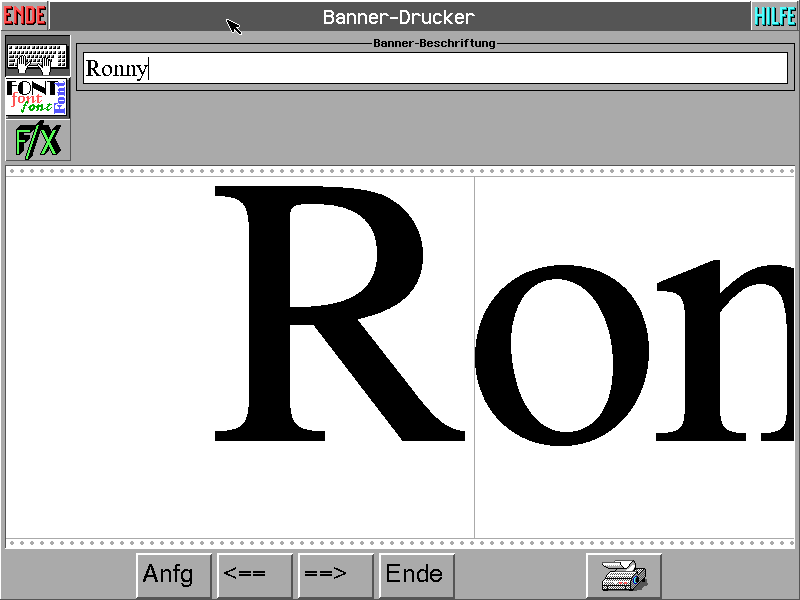
Bild 3.9: Während einer Eingabepause baut der Banner-Drucker ein verkleinertes Bild des eingegebenen Texts am Bildschirm auf.
Wie aus Bild 3.9 leicht zu erkennen ist, zeigt der Banner-Drucker den Text sogar auf gezeichnetem Endlospapier an. Nach jeder Seite wird eine dünne Linie gezeichnet, so daß Sie abschätzen können, wieviele Blätter Ihr Banner in etwa benötigen wird. Die Betonung im vorliegenden Satz liegt auf in etwa, denn in der Praxis hat sich leider gezeigt, daß die Angaben des Banner-Druckers nicht immer genau passen.
Natürlich stehen Ihnen auch im Banner-Drucker alle von GeoWorks Ensemble bekannten Editiermöglichkeiten für den Text zur Verfügung. Sie können den Text allerdings nur im Eingabefeld im oberen Bereich des Bildschirms verändern, nicht jedoch in der großen Ansicht am unteren Bildrand.
- Blättern im Banner: Unterhalb des stilisierten Endlospapiers befinden sich vier Knöpfe, mit denen Sie den sichtbaren Ausschnitt des Banners verändern können. Die Tasten von links nach rechts bedeuten:
Anfg: Sie sehen den Anfang des Bannertexts, wenn Sie diese Taste anklicken.
Taste <==: Sie rollen den sichtbaren Ausschnitt des Banners ein Stück zurück, wenn Sie diese Taste anklicken.
Taste ==>: Sie rollen den sichtbaren Ausschnitt des Banners ein Stück vor, wenn Sie diese Taste anklicken.
Ende: Sie sehen das Ende des Bannertexts, wenn Sie diese Taste anklicken.
- Banner drucken: Am unteren rechten Bildrand befindet sich eine fünfte Taste, auf die ein Drucker aufgezeichnet ist. Durch Anklicken dieser Taste wird der Ausdruck gestartet. Bitte sorgen Sie dafür, daß sich ausreichend Endlospapier im Drucker befindet. Das Drucken von Bannern mit Einzelblättern ist fast ausgeschlossen, da es kaum einen Drucker geben wird, der ein loses Blatt ganz am oberen und unteren Rand bedrucken könnte.
- Banner-Drucker beenden: Klicken Sie auf die Taste «Ende» am oberen linken Bildrand, um den Banner-Drucker zu verlassen. Sie gelangen zurück ins «GEOS-Zubehör»-Menü oder in den Studio-bereich, je nachdem, von wo aus Sie das Programm aufgerufen haben.
Weitere Hinweise:
- Wenn bei der Benutzung des Banner-Druckers unerwartete Probleme auftreten sollten, können Sie durch Anklicken von «Hilfe» in der rechten oberen Bildschirmecke jederzeit einen Hilfstext zum Banner-Drucker anzeigen lassen. Diese sogenannte «Online-Hilfe» kann manches Problem lösen, ohne erst in einem Buch blättern zu müssen. Nähere Hinweise zur Bedienung der Online-Hilfe finden Sie in Kapitel 1.4.
- Allerdings hat sich beim Banner-Drucker ein kurioser Fehler in der Online-Hilfe eingeschlichen: die Tasten «Seite vor» und «Seite zurück» wurden in Ihrer Funktion vertauscht. Um also eine Seite vor zu blättern, müssen Sie «Seite zurück» anklicken und umgekehrt!
55 Banner-Schriftart ändern (top)
Dieses und die folgenden drei Rezepte widmen sich ebenfalls dem Banner-Drucker- Programm. Sie sollten Rezept 54 durchgelesen haben und bereits einen beliebigen, nicht zu langen Text eingegeben haben. Schreiben Sie das Wort «Hallo» oder Ihren Vornamen in das Eingabefeld, um die Experimente der Rezepte 55 bis 58 am praktischen Beispiel nachvollziehen zu können.
Schritt für Schritt
- Verfügbare Schriften anzeigen lassen: Links oben im Banner-Drucker-Bildschirm befinden sich drei Tasten. Auf der ersten ist eine Tastatur abgebildet, die zweite enthält das Wort «Font» in den unterschiedlichsten Schriftarten und die dritte trägt die Bezeichnung «F/X».
Wie Sie richtig vermuten, müssen Sie zur Änderung der Schriftart das zweite Feld anklicken, zumal «Font» der englische Ausdruck für «Zeichensatz» ist. Nach dem Anklicken der «Font»-Taste erscheinen die verfügbaren Fonts unter- und nebeneinander am Bildschirm.
- Schriftart auswählen: Wenn Sie bereits eins oder mehrere der zusätzlichen Zeichensatz-Pakete erworben haben, die mittlerweile für GeoWorks Ensemble angeboten werden, wird Sie der Banner-Drucker vermutlich etwas enttäuschen: er zeigt maximal 18 Schriftarten an, egal, wieviele Sie in Ihrem System installiert haben. Um ein Banner in einer nicht angezeigten Schriftart zu drucken, müssen Sie nicht benötigte Zeichensätze vom GeoManager aus löschen, in ein anderes Verzeichnis kopieren, das Attribut «Hidden» setzen oder etwas Vergleichbares unternehmen, damit der Banner-Drucker solche Schriftarten nicht mehr findet und statt dessen andere anzeigt. Ob Ihnen der Effekt allerdings einen solchen Umstand wert ist, müssen Sie selbst entscheiden.
Zum Auswählen einer der angezeigten achtzehn (oder weniger) Schriftarten genügt das einfache Klicken auf diese Schriftart. Nach einer kurzen «Denkpause» zeigt der Banner-Drucker den eingegebenen Bannertext in der neu gewählten Schriftart an.
Weitere Hinweise
- Der gesamte Bannertext erscheint in derselben Schriftart. Um ein Banner mit mehreren Schriftartten zu erzielen, müssen Sie mehrere Banner mit unterschiedlichen Schriftarten in einem jeweils neuen Arbeitsgang hintereinander ausdrucken lassen.
- Um den Text nach der Auswahl der Schriftart wieder editieren zu können, müssen Sie die oberste der drei Tasten am linken Bildrand anklicken. Auf ihr ist eine Tastatur abgebildet (siehe auch Bild 3.9).
- Die Rezepte 56 bis 58 beschreiben weitere Möglichkeiten zur Gestaltung eines Banner-Texts.
56 Banner-Schriftstile (top)
Nicht nur die Schriftart, auch der Schriftstil läßt sich mit dem Banner-Drucker verändern. Es stehen allerdings nur vier, streng genommen nur drei Schriftstile zur Verfügung. Diese drei Schriftstile sind fett, unterstrichen und kursiv und untereinander beliebig kombinierbar. Der vierte Schriftstil stellt den Text doppelt hoch dar und ist somit eigentlich eine Einstellung zur Textgröße, wenn man GeoWrite als Maßstab anlegt.
Um sich die unterschiedlichen Banner-Schriftstile am Beispiel anzusehen, sollten Sie den Banner-Drucker geladen und einen kurzen Text eingegeben haben. Wie Sie dies bewerkstelligen, ist in Rezept 54 beschrieben.
Schritt für Schritt
- Schriftstile anzeigen lassen: Am linken Bildrand des Banner-Druckers befinden sich drei Tasten, von denen die unterste mit «F/X» bezeichnet ist. Klicken Sie diese an, so sehen Sie ein mit «Spezialeffekte» beschriftetes Feld, in dessen linker Hälfte vier Schaltknöpfe für die vier wählbaren Schriftstile «fett», «kursiv», «unterstreichen» und «doppelte Höhe» zu sehen sind.
- Schriftstil(e) auswählen: Durch Anklicken eines oder mehrerer der Schaltknöpfe schalten Sie den entsprechenden Schriftstil aus, der nach einigen Augenblicken direkt in der großen Anzeige umgesetzt wird. Lediglich der Schriftstil «doppelte Höhe» wird aus Platzgründen nicht umgesetzt. Statt dessen zieht der Banner-Drucker noch eine horizontale Linie durch die Anzeige, um anzudeuten, daß das fertige Banner aus zwei übereinander geklebten Blättern besteht.
Weitere Hinweise:
- Das gesamte Banner erscheint in den gleichen Schriftstilen. Sie können also Effekte wie Kursiv- oder Fettschrift nur für den gesamten Bannertext ein- und ausschalten. Um mehrere Schriftstile auf ein Banner zu bekommen, müssen Sie in mehreren Arbeitsgängen Banner mit unterschiedlichen Schriftstilen hintereinander drucken lassen.
- Wenn Sie den Schriftstil «doppelt hoch» ausgewählt haben, wird zuerst der obere Teil des Banners gedruckt und im Anschluß daran der untere.
- Die Rezepte 55, 57 und 58 beschreiben weitere Möglichkeiten des Banner-Druckers.
- Um den Text nach der Auswahl der Schriftstile weiter editieren zu können, klicken Sie bitte auf die oberste der drei übereinander liegenden Tasten am linken Bildrand.
57 Banner mit Rahmen (top)
Auch das Einrahmen eines Bannertexts ist mit dem Banner-Drucker von GeoWorks Ensemble möglich, wobei Ihnen drei verschiedene Arten an Rahmen zur Verfügung gestellt werden. So können Sie Ihren Bannertext wahlweise mit einem feinen, einem breiten oder einem doppelten Rahmen umranden.
Um sich die Rahmen einmal am praktischen Beispiel ansehen zu können, müssen Sie den Banner-Drucker laden und einen kurzen Text eingeben. Wie Sie dies bewerkstelligen, verrät Ihnen Rezept 54.
Schritt für Schritt
- Rahmeneffekte anzeigen lassen: Klicken Sie auf die unterste der drei Tasten am linken Bildrand des Banner-Drucker-Bildschirms. Sie ist mit «F/X» beschriftet.
Am Bildschirm erscheint das Feld für die Spezialeffekte. Die in der rechten Spalte aufgelisteten Wahlfelder bestimmen, ob und wie ein Rahmen um den Text gezeichnet werden soll.
- Rahmeneffekt auswählen: Klicken Sie auf eins der Wahlfelder «Feiner Rahmen», «Breiter Rahmen» oder «Doppelter Rahmen». In älteren PC/GEOS-Versionen sind die beiden letztgenannten Felder mit «Starker Rahmen» und «Doppelrahmen» beschriftet, liefern aber den gleichen Effekt.
Durch das Einschalten eines Rahmens wird ein eventuell bereits eingeschalteter anderer Rahmeneffekt wieder rückgesetzt.
Wenn Sie nach dem Anklicken eines Rahmens einen Augenblick warten, zeigt der Banner- Drucker den eingeschalteten Rahmen in der großen Anzeige am unteren Bildrand an.
- Rahmeneffekt löschen: Durch Anklicken des ersten Wahlfelds «Kein Rahmen» in der rechten oberen Ecke der «Spezialeffekte» schalten Sie den Rahmen um einen Banner-Text wieder aus. Auch hier sollten Sie sich einen Moment gedulden, bis die Änderung in der Anzeige vollzogen ist.
Weitere Hinweise:
- Das gesamte Banner muß einen einheitlichen Rahmen haben. Es ist nicht möglich, den Rahmen am Textende anders aussehen zu lassen als am Anfang.
- Um den Text nach der Auswahl des Rahmens wieder editieren zu können, klicken Sie bitte auf die oberste Taste am linken Bildrand des Banner-Druckers, die mit einem Tastatur-Symbol versehen ist.
- Weitere Hinweise über den Umgang mit dem Banner-Drucker finden Sie in Rezept 54 bis 56, sowie nachstehend in Rezept 58.
58 Banner mit Spezialeffekten (top)
Die vier letzten Gestaltungsmöglichkeiten eines Bannertexts, die bislang noch nicht besprochen wurden, werden als «Spezialeffekte» bezeichnet. Sie können den Text einen kleinen oder großen Schatten werfen lassen, mit einem 3D-Effekt erscheinen oder im Nebel verschwinden lassen. Am besten sehen Sie sich auch diese vier Effekte an einem Beispieltext an. Laden Sie hierzu den Banner-Drucker wie in Rezept 54 beschrieben und tippen Sie einen kurzen Text wie «Hallo» oder Ihren Vornamen ein.
Schritt für Schritt
- Spezialeffekte anzeigen lassen: Wie die Schriftstile und die Rahmen lassen Sie sich auch die Spezialeffekte durch Klicken auf die Taste «F/X» am linken Rand des Banner-Drucker-Bildschirms anzeigen.
Maßgebend ist diesmal die mittlere Spalte, in der sich die Wahlfelder «Kein Effekt», «Kleiner Schatten», «Großer Schatten», «Nebel» und «3D-Effekt» befinden.
- Schatten werfen lassen: Klicken Sie das Wahlfeld «Kleiner Schatten» oder «Großer Schatten» an, wenn Ihr Bannertext einen Schatten werfen soll. Als Lichtquelle für einen Schatten wird immer links oben angenommen, sodaß der Schatten rechts unter den Buchstaben erscheint.
Die Bezeichnungen des Programms «kleiner Schatten» und «großer Schatten» sind etwas irreführend, denn der Schatten ist im zweiten Fall nicht wirklich größer, er erscheint nur weiter von den Buchstaben entfernt. Die imaginäre Lichtquelle scheint also in einem flacheren Winkel auf die Buchstaben, weshalb die Bezeichnungen «kurzer Schatten» und «langer Schatten» treffender wären.
- Nebel-Effekt: Klicken Sie das Feld «Nebel» an, so erscheinen die Buchstaben im Vordergrund in tiefschwarz, verschwimmen im Hintergrund allerdings in immer blassere Grautöne. Dies erweckt tatsächlich ein wenig den Eindruck, als wäre im Hintergrund dichter Nebel. Für meinen Geschmack ist dies der schönste Effekt.
- 3D-Effekt: Klicken Sie auf «3D-Effekt», so erzielen Sie einen fast umgekehrten Nebel-Effekt. Die Zeichen erscheinen im Hintergrund schwarz und werden nach vorn in immer helleren Grautönen gezeichnet. Allerdings erscheint obenauf die Schrift wieder in tiefschwarz.
- Spezialeffekte abschalten: Klicken Sie das erste der fünf Wahlfelder in der zweiten Spalte an, um den eingeschalteten Effekt wieder abzustellen.
Weitere Hinweise:
- Die Spezialeffekte sind ebenso wie die Rahmenarten nicht miteinander kombinierbar. Um ein Banner mit mehreren unterschiedlichen Spezialeffekten darzustellen, müssen Sie in mehreren Arbeitsgängen verschiedene Banner mit unterschiedlichen Effekten hintereinander ausdrucken lassen.
- Um den Text nach der Auswahl eines Spezialeffekts wieder editieren zu können, müssen Sie auf die oberste der drei Tasten am linken Bildrand des Banner-Druckers klicken. Sie ist durch ein Tastatur-Symbol gekennzeichnet.
- Weitere Hinweise zum Umgang mit dem Banner-Drucker entnehmen Sie bitte den Rezepten 54 bis 57.
- Das PC/GEOS-Handbuch benutzt für dieses Eingabefeld unterschiedliche Bezeichnungen, weshalb hier die im Programm GeoWorks Ensemble 1.2 vorgenommene wiedergegeben wurde.
Auch für diese Funktion finden sich im PC/GEOS-Handbuch mehrere unterschiedliche Bezeichnungen, weshalb im vorliegenden Buch die von GeoWorks Ensemble 1.2 benutzte wiedergegeben wurde.
|



